Linux veya Windows VM'leri için NFS birimlerini bağlama
Windows veya Linux sanal makineleri (VM) için bir NFS dosyası bağlayabilirsiniz.
Gereksinimler
- NFS birimine erişebilmek için en az bir dışarı aktarma ilkeniz olmalıdır.
- NFS ağa bağlı bir hizmet olduğundan, düzgün işlevsellik sağlamak için güvenlik duvarları arasında belirli ağ bağlantı noktalarının açılmasını gerektirir. Yapılandırmanızın uyumlu olduğundan emin olun:
| Bağlantı noktası ve açıklama | NFSv3 | NFSv4.x |
|---|---|---|
| Bağlantı noktası 111 TCP/UDP – Bağlantı noktası NFS isteklerinde hangi bağlantı noktalarının kullanıldığını anlaşmak için kullanılır. |
 |
Yok* |
Bağlantı noktası 635 TCP/UDP – Mountd Gelen bağlama isteklerini almak için kullanılır. |
 |
Yok* |
| Bağlantı noktası 2049 TCP/UDP – NFS NFS trafiği. |
 |
 |
| Bağlantı noktası 4045 TCP/UDP – Ağ Kilit Yöneticisi (NLM) Kilit isteklerini işler. |
 |
Yok* |
| Bağlantı noktası 4046 TCP/UDP – Ağ Durumu İzleyicisi (NSM) Kilit yönetimi için sunucunun yeniden başlatılması konusunda NFS istemcilerine bildirir. |
 |
Yok* |
Bağlantı noktası 4049 TCP/UDP – Rquotad Uzak kota hizmetlerini işler. (isteğe bağlı) |
 |
Yok* |
* NFSv4.1 standartlarına dahil edilmiştir. Tüm trafik 2049 numaralı bağlantı noktası üzerinden geçti.
Giden istemci bağlantı noktaları hakkında
Giden istemci bağlantı noktası istekleri, NFS bağlantısı için bir bağlantı noktası aralığından yararlanıyor. Örneğin, Azure NetApp Files bağlama bağlantı noktası 635'te statik olsa da, istemci 1 ile 1024 arasında bir dinamik bağlantı noktası numarası kullanarak bağlantı başlatabilir. (örneğin, 1010 -> 635)
Bu aralıkta yalnızca 1023 bağlantı noktası olduğundan, eşzamanlı bağlama istekleri bu miktarın altında olmalıdır. Aksi takdirde, istek sırasında kullanılabilir giden bağlantı noktası yoksa bağlama girişimleri başarısız olur. Bağlama istekleri kısa ömürlüdür, bu nedenle bağlama oluşturulduktan sonra giden istemci bağlama bağlantı noktası bağlantıyı serbest bırakır.
UDP kullanarak bağlama yapılırsa, bağlama isteği tamamlandıktan sonra bağlantı noktası 60 saniyeye kadar serbest kalır. Bağlama seçeneklerinde BELIRTILEN TCP ile bağlama yapılırsa, bağlama bağlantı noktası tamamlandıktan sonra serbesttir.
NFS için giden istemci istekleri (bağlantı noktası 2049'a yönlendirilir), Azure NetApp Files NFS sunucusu başına en fazla 65.534 eşzamanlı istemci bağlantı noktası sağlar. NFS isteği tamamlandıktan sonra bağlantı noktası havuza döndürülür.
Ağ adresi çevirisi ve güvenlik duvarları
NFS istemcisi ve sunucusu arasında bir ağ adresi çevirisi (NAT) veya güvenlik duvarı varsa şunları göz önünde bulundurun:
- NFS, belirli işlemlerin tamamlandığından emin olmak için bir yanıt önbelleği tutar. Bu yanıt önbelleği kaynak bağlantı noktasını ve kaynak IP adresini temel alır. NFS işlemlerinde NAT kullanıldığında kaynak IP veya bağlantı noktası uçuş sırasında değişebilir ve bu da veri dayanıklılığı sorunlarına yol açabilir. NAT kullanılırsa, verilerin tutarlı kaldığından emin olmak için NFS sunucusu IP'sine ve bağlantı noktasına yönelik statik girdiler eklenmelidir.
- Buna ek olarak NAT, NAT'nin boşta oturumları işleme biçimi nedeniyle NFS bağlamalarının kilitlenmesiyle ilgili sorunlara da neden olabilir. NAT kullanılıyorsa, yapılandırmanın boştaki oturumları hesaba katması ve sorunları önlemek için süresiz olarak açık bırakması gerekir. NAT ayrıca NLM kilidi geri kazanma ile ilgili sorunlar da oluşturabilir.
- Bazı güvenlik duvarları, belirli bir süre sonra boşta kalan TCP bağlantılarını bırakabilir. Örneğin, bir istemcinin bağlı bir NFS bağlaması varsa ancak bir süre kullanmazsa boşta olarak kabul edilir. Bu durumda, ağ bağlantısı güvenlik duvarı tarafından kesildiği için bağlamalara istemci erişimi kilitlenebilir.
Keepalivesbunun engellenmesine yardımcı olabilir, ancak güvenlik duvarlarını eski oturumlardan gelen paketleri etkin olarak reddetmemek üzere yapılandırarak olası boşta istemcilere çözüm getirmek daha iyidir.
NFS kilitleme hakkında daha fazla bilgi için bkz . Azure NetApp Files'da dosya kilitleme ve kilitleme türlerini anlama.
NFS'nin Azure NetApp Files'da nasıl çalıştığı hakkında daha fazla bilgi için bkz . Azure NetApp Files'da NAS protokollerini anlama.
Linux istemcilerinde NFS birimlerini bağlama
- Linux NFS bağlama seçenekleri en iyi yöntemlerini gözden geçirin.
- Birimler bölmesini ve ardından bağlamak istediğiniz NFS birimini seçin.
- Linux istemcisi kullanarak NFS birimini bağlamak için seçili birimden Bağlama yönergeleri'ni seçin. Birimi bağlamak için görüntülenen yönergeleri izleyin.
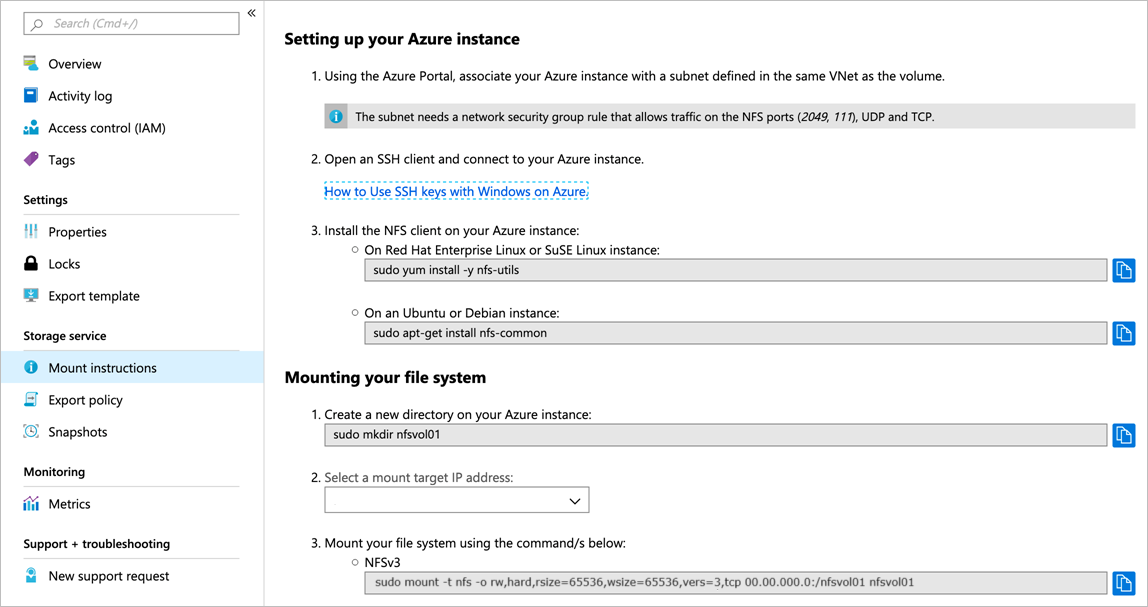
- Bağlamak istediğiniz birime karşılık gelen NFS protokol sürümünü belirtmek için komuttaki seçeneğini
mountkullandığınızdanversemin olun. Örneğin, NFS sürümü NFSv4.1 ise:sudo mount -t nfs -o rw,hard,rsize=65536,wsize=65536,vers=4.1,tcp,sec=sys $MOUNTTARGETIPADDRESS:/$VOLUMENAME $MOUNTPOINT - NFSv4.1 kullanıyorsanız ve yapılandırmanız aynı konak adlarına sahip VM'lerin kullanılmasını gerektiriyorsa (örneğin, bir DR testinde), bkz . NFSv4.1 birimlerine erişmek için aynı konak adına sahip iki VM yapılandırma.
- Azure NetApp Files'da NFSv4.2, NFSv4.1 kullanıldığında etkinleştirilir, ancak NFSv4.2 resmi olarak desteklenmez. İstemcinin bağlama seçeneklerinde
vers=4.1( ) NFSv4.1 belirtmezseniz, istemci izin verilen en yüksek NFS sürümüyle anlaşma yapabilir; bu da bağlamanın destek uyumluluğunun dışında olduğu anlamına gelir.
- Bağlamak istediğiniz birime karşılık gelen NFS protokol sürümünü belirtmek için komuttaki seçeneğini
- Azure VM başlatıldığında veya yeniden başlatıldığında birimin otomatik olarak bağlanmasını istiyorsanız, konak üzerindeki dosyaya
/etc/fstabbir girdi ekleyin. Örneğin:$ANFIP:/$FILEPATH /$MOUNTPOINT nfs bg,rw,hard,noatime,nolock,rsize=65536,wsize=65536,vers=3,tcp,_netdev 0 0$ANFIP, birim özellikleri menüsünde bulunan Azure NetApp Files biriminin IP adresidir$FILEPATHAzure NetApp Files biriminin dışarı aktarma yoludur$MOUNTPOINTNFS dışarı aktarmayı bağlamak için kullanılan Linux konağında oluşturulan dizindir
- NFS Kerberos birimini bağlamak istiyorsanız ek ayrıntılar için NFSv4.1 Kerberos şifrelemesini yapılandırma bölümüne bakın.
- Birimin protokol erişimini "çift protokol" olarak ayarlayarak NFS aracılığıyla Unix ve Linux istemcilerinden SMB birimlerine de erişebilirsiniz. Bu, NFS (NFSv3 veya NFSv4.1) ve SMB aracılığıyla birime erişmenizi sağlar. Ayrıntılar için bkz . Çift protokollü birim oluşturma. Güvenlik stili eşlemeleri tablosunu not alın. Unix ve Linux istemcilerinden çift protokollü birim bağlama işlemi, normal NFS birimleriyle aynı yordama dayanır.
Windows istemcilerinde NFS birimlerini bağlama
Windows istemcilerinde NFSv4.1 birimlerinin takılması desteklenmez. Daha fazla bilgi için bkz . Ağ Dosya Sistemine genel bakış.
NFSv3 birimlerini NFS kullanarak bir Windows istemcisine bağlamak istiyorsanız:
- Önce birimi bir Unix veya Linux VM'ye bağlayın.
- Birime karşı bir
chmod 777veyachmod 775komutu çalıştırın. - Bağlantı sorunlarını azaltmak için bağlama seçeneğini
mtype=hardkullanarak birimi Windows'ta NFS istemcisi aracılığıyla bağlayın. Daha fazla ayrıntı için bkz . NFS birimlerini bağlamak için Windows komut satırı yardımcı programı. Örneğin:Mount -o rsize=256 -o wsize=256 -o mtype=hard \\10.x.x.x\testvol X:* - Ayrıca, birimin protokol erişimini "çift protokol" olarak ayarlayarak SMB aracılığıyla Windows istemcilerinden NFS birimlerine erişebilirsiniz. Bu ayar, SMB ve NFS (NFSv3 veya NFSv4.1) aracılığıyla birime erişim sağlar ve NFS birimiyle Windows'ta NFS istemcisini kullanmaktan daha iyi performans sağlar. Ayrıntılar için bkz . Çift protokollü birim oluşturma ve güvenlik stili eşlemeleri tablosunu not alma. Normal SMB birimleriyle aynı yordamı kullanarak Windows istemcilerinden bir çift protokol birimi bağlama.
Sonraki adımlar
- Windows veya Linux sanal makineleri için SMB birimlerini bağlama
- Linux NFS bağlama seçenekleri en iyi yöntemleri
- Azure NetApp Files için NFSv 4.1 varsayılan etki alanını yapılandırma
- NFS hakkında SSS
- Ağ Dosya Sistemine genel bakış
- NFS Kerberos birimini bağlama
- NFSv4.1 birimlerine erişmek için aynı konak adına sahip iki VM yapılandırma
- Azure NetApp Files'da dosya kilitleme ve kilitleme türlerini anlama
- Azure NetApp Files'da NAS protokollerini anlama